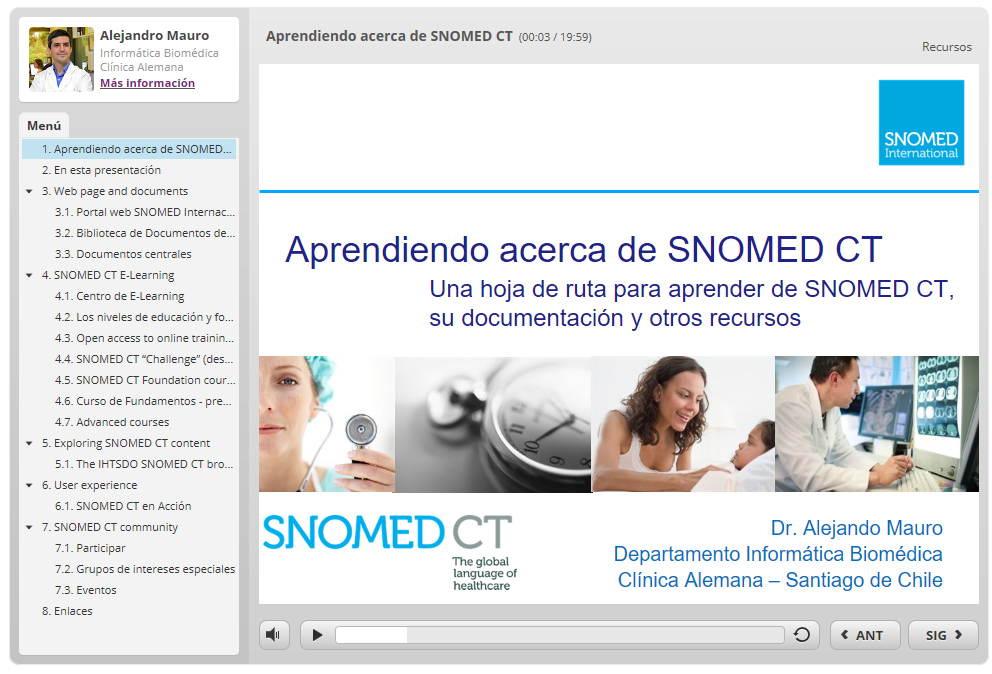Guía de los Cursos E-Learning SNOMED CT
5. Cómo visualizar una presentación E-Learning
5.2. Vista de una Presentación
Más abajo se muestra un ejemplo de cómo es la vista de un presentador normal.
- La esquina superior a la izquierda muestra el presentador y permite ver una breve presentación del relator (hacer clic en "Bio" o "Más Información" según el caso)
- El resto de la columna de la izquierda proporciona un esquema de la estructura de la presentación. Ud. puede dirigirse a láminas específicas utilizando dicha lista o esquema.
- El área del pié de página contiene varios controles de utilidad:
- Volumen del audio
- Botón de pausa/reanudar
- Barra de progreso para el audio y las animaciones dentro de la lámina
- Botón "refrescar" para reiniciar la visiualización de la lámina actual
- Botones "<Ant" y "Sig> para moverse atrás y adelante a lo largo de la lámina
- Arriba a la derecha se encuentra el enlace "Recursos"
- Esto le permite acceder al formulario de comentarios y en algunos casos permite acceder también a enlaces a otros recursos.
- El formulario de comentarios sobre la presentación abre un formulario en línea con el nombre de la presentación ya ingresada como referencia.
- Nota: Antes de hacer clic sobre el botón de Recursos, haga clic en el botón de Pausa para detener la presentación. De lo contrario la presentación seguirá adelante incluso cuando Ud. no esté mirándola.